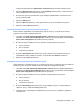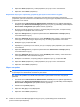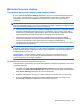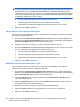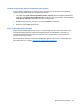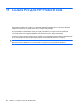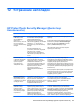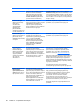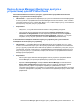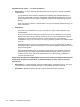ProtectTools (select models only) - Windows XP, Windows Vista, Windows 7
Table Of Contents
- Безопасность: введение
- Приступая к работе
- Настройка системы
- Настройка приложений
- Добавление средств управления
- HP ProtectTools Security Manager (Диспетчер безопасности)
- Процедуры настройки
- Общие задачи
- Диспетчер паролей
- Для веб-страниц и программ, учетные записи для которых еще не созданы
- Для веб-страниц и программ, учетные записи для которых уже созданы
- Добавление учетных записей
- Изменение учетных записей
- Использование меню учетных записей
- Группировка учетных записей по категориям
- Управление учетными записями
- Оценка надежности пароля
- Параметры значка диспетчера паролей
- Параметры
- Учетные данные
- Персональная идентификационная карта
- Настройка предпочтений
- Резервное копирование и восстановление данных
- Добавление приложений
- Состояние приложений безопасности
- Диспетчер паролей
- Drive Encryption (Шифрование диска) для HP ProtectTools (только на некоторых моделях)
- Privacy Manager (Диспетчер конфиденциальности) для HP ProtectTools (только на некоторых моделях)
- Процедуры настройки
- Запуск Privacy Manager (Диспетчер конфиденциальности)
- Управление сертификатами Privacy Manager (Диспетчер конфиденциальности)
- Запрос и установка сертификата Privacy Manager (Диспетчер конфиденциальности)
- Просмотр сведений о сертификате Privacy Manager
- Обновление сертификата Privacy Manager
- Настройка сертификата Privacy Manager по умолчанию
- Удаление сертификата Privacy Manager
- Восстановление сертификата Privacy Manager
- Отзыв сертификата Privacy Manager
- Управление доверенными контактами
- Общие задачи
- Использование Privacy Manager (Диспетчер конфиденциальности) с Microsoft Outlook
- Использование Privacy Manager (Диспетчер конфиденциальности) в документах Microsoft Office 2007
- Настройка Privacy Manager (Диспетчер конфиденциальности) для Microsoft Office
- Подписание документа Microsoft Office
- Добавление строки подписи при подписании документа Microsoft Word или Microsoft Excel
- Шифрование документа Microsoft Office
- Удаление шифрования документа Microsoft Office
- Отправка зашифрованного документа Microsoft Office
- Просмотр подписанного документа Microsoft Office
- Просмотр зашифрованного документа Microsoft Office
- Использование Privacy Manager (Диспетчер конфиденциальности) в Windows Live Messenger
- Запуск сеанса разговора с использованием Privacy Manager (Диспетчер конфиденциальности)
- Настройка Privacy Manager (Диспетчер конфиденциальности) для Windows Live Messenger
- Беседа в окне разговора с использованием диспетчера конфиденциальности
- Просмотр журнала разговора
- Дополнительные задачи
- Процедуры настройки
- File Sanitizer (Очистка файлов) для HP ProtectTools
- Уничтожение
- Очистка свободного пространства
- Процедуры настройки
- Общие задачи
- Использование последовательности клавиш для запуска уничтожения
- Использование значка File Sanitizer (Очистка файлов)
- Уничтожение одного объекта вручную
- Уничтожение всех выбранных объектов вручную
- Включение очистки свободного пространства вручную
- Отмена процесса уничтожения или очистки свободного пространства
- Просмотр файлов журнала
- Device Access Manager (Диспетчер доступа к устройствам) для HP ProtectTools (только на некоторых мод ...
- LoJack Pro для HP ProtectTools
- Устранение неполадок
- Глоссарий
- Указатель
Откроется диалоговое окно Select Users or Groups (Выбор пользователей или групп).
4. Щелкните Advanced (Дополнительно), затем Find Now (Найти сейчас), чтобы выполнить
поиск добавляемых пользователей или групп.
5. В списке доступных пользователей и групп выберите добавляемого пользователя или
группу и щелкните ОК.
6. Щелкните OK еще раз.
7. Щелкните Allow (Разрешить), чтобы предоставить доступ пользователю или группе.
8.
Щелкните значок Save (Сохранить).
Отмена разрешения на доступ для пользователя или группы
Чтобы отменить разрешение пользователю или группе на доступ к устройству или классу
устройств, выполните следующие действия.
1. На левой панели HP ProtectTools Administrative Console (Консоль администрирования)
выберите пункт Device Access Manager (Диспетчер доступа к устройствам), затем выберите
Device Class Configuration (Настройка классов устройств).
2. В списке устройств выберите
класс устройства, который требуется настроить.
●
Класс устройств
●
Все устройства
●
Отдельное устройство
3. В разделе User/Groups (Пользователи и группы) щелкните пользователя или группу,
разрешение которых требуется отменить, а затем щелкните Remove (Отменить).
4. Щелкните значок Save (Сохранить).
Разрешение на доступ для одного пользователя в группе
Чтобы разрешить пользователю доступ к устройству или классу
устройств и при этом запретить
такой доступ для остальных членов его группы, выполните следующие действия.
1. На левой панели HP ProtectTools Administrative Console (Консоль администрирования)
выберите пункт Device Access Manager (Диспетчер доступа к устройствам), затем выберите
Device Class Configuration (Настройка классов устройств).
2. В списке устройств выберите класс устройства, который требуется настроить.
●
Класс устройств
●
Все устройства
●
Отдельное устройство
3. В
разделе User/Groups (Пользователи и группы) выберите группу, которой требуется
запретить доступ, и щелкните Deny (Запретить).
4. Откройте папку, находящуюся в иерархии ниже нужного класса, и добавьте требуемого
пользователя.
Процедуры настройки 83